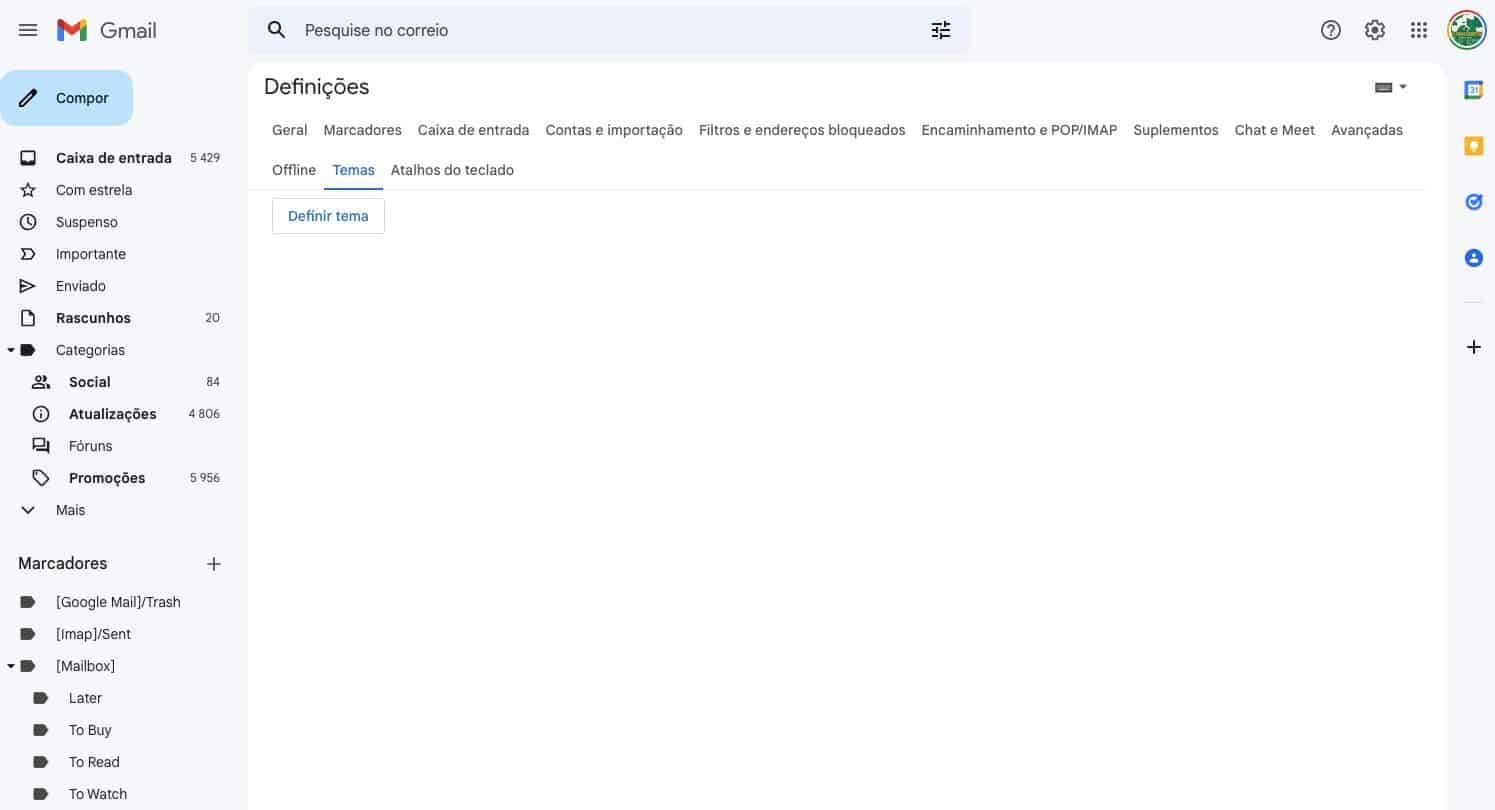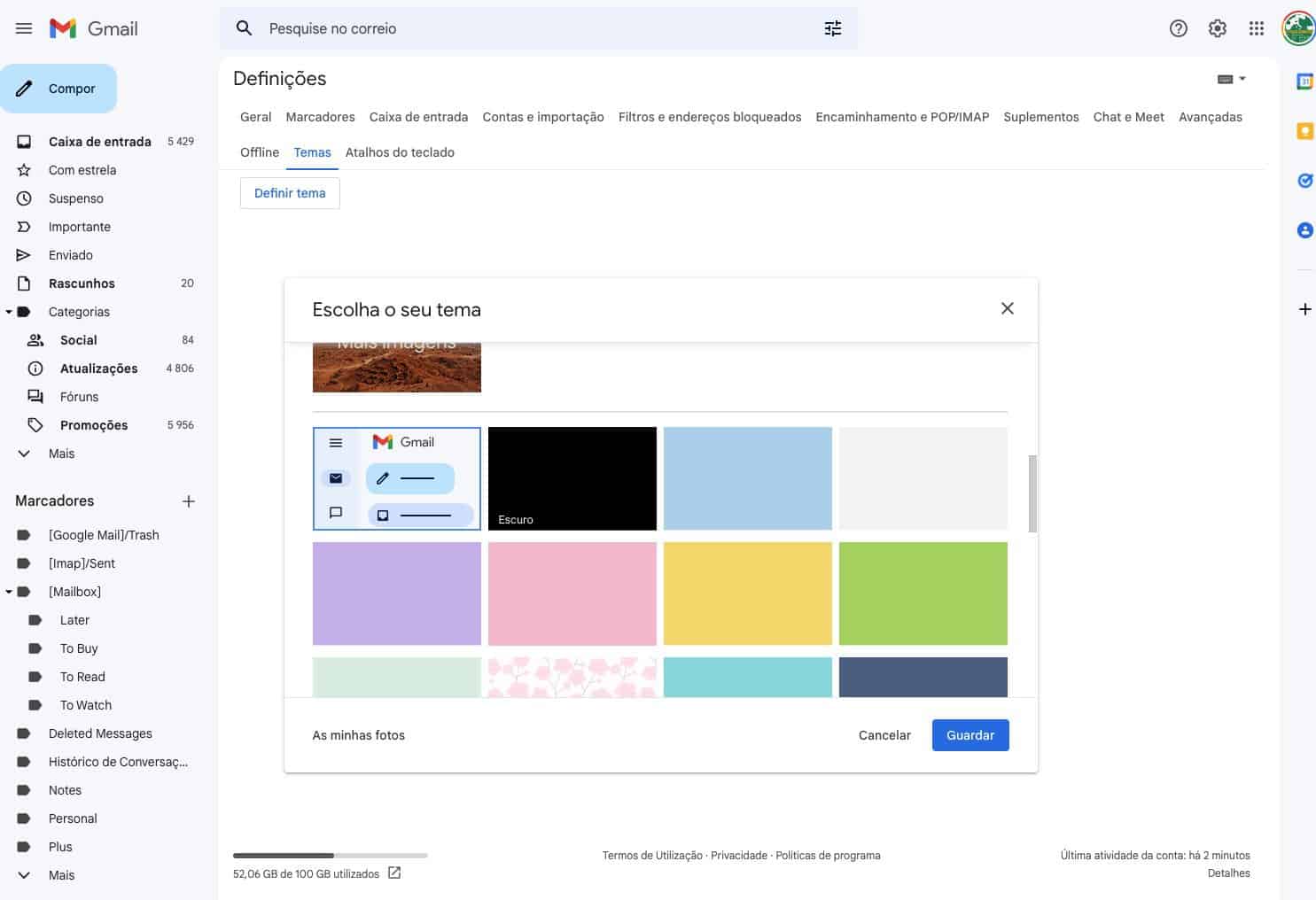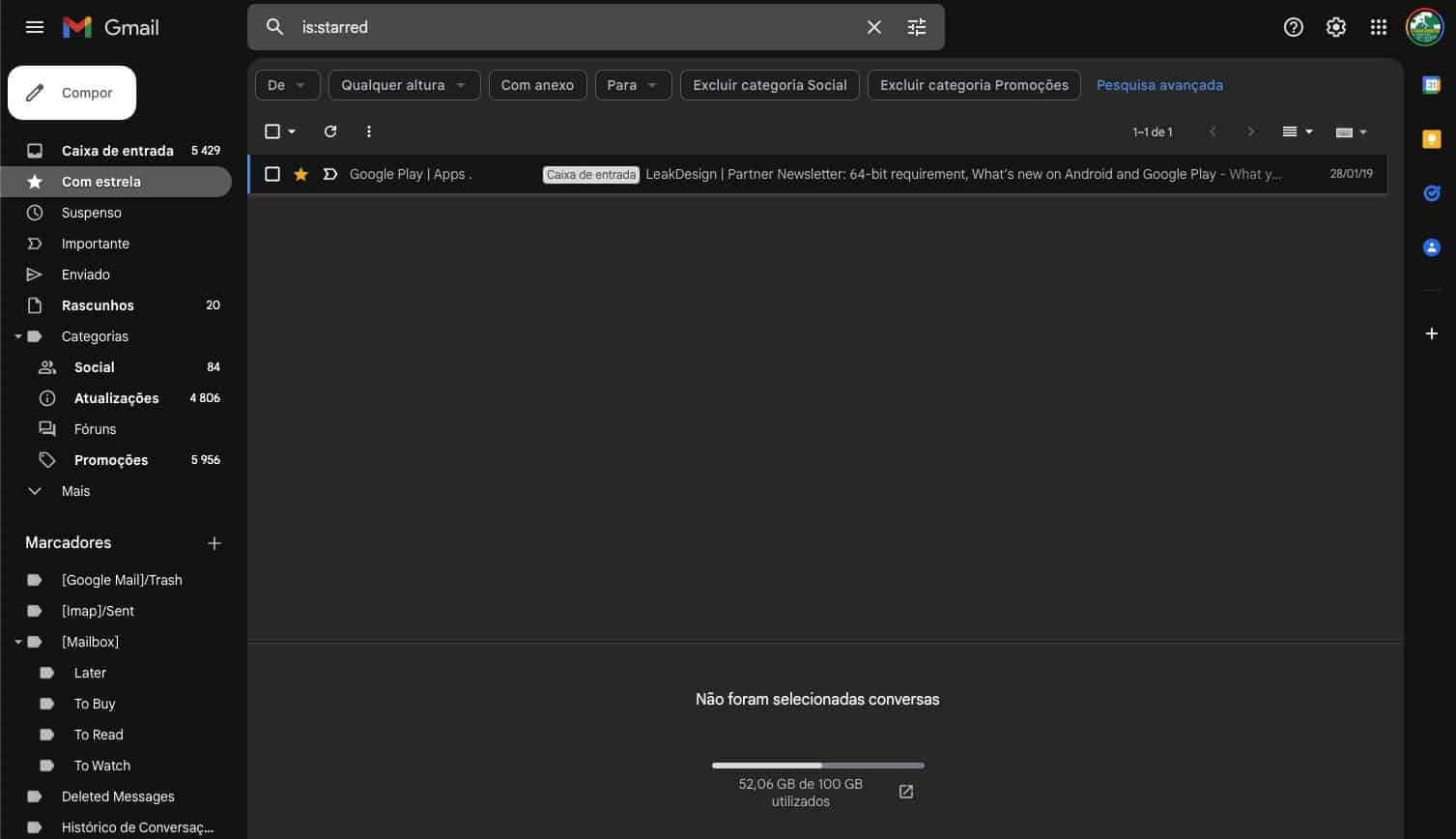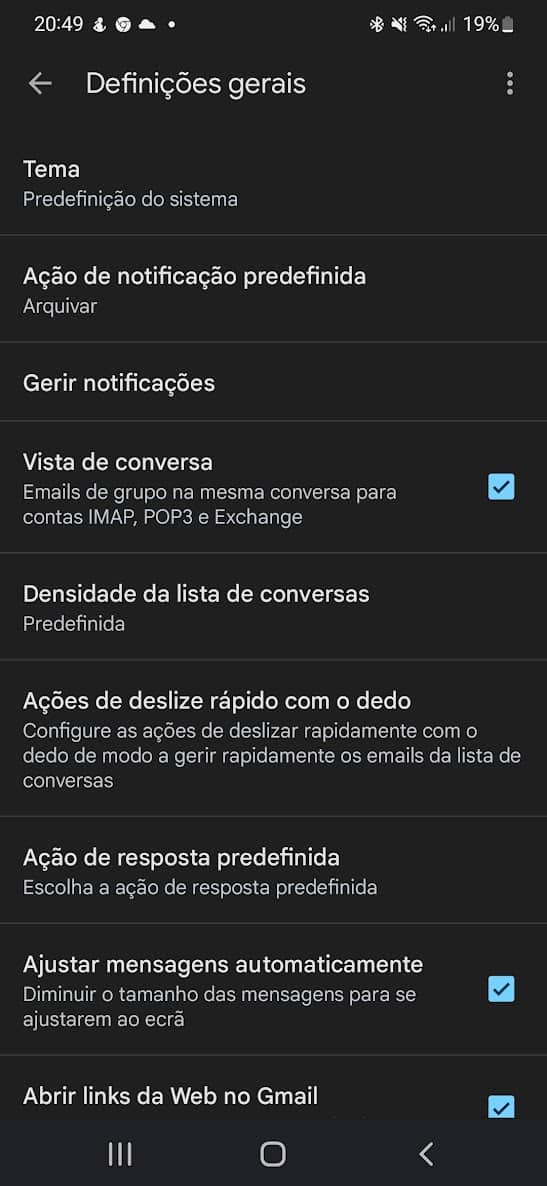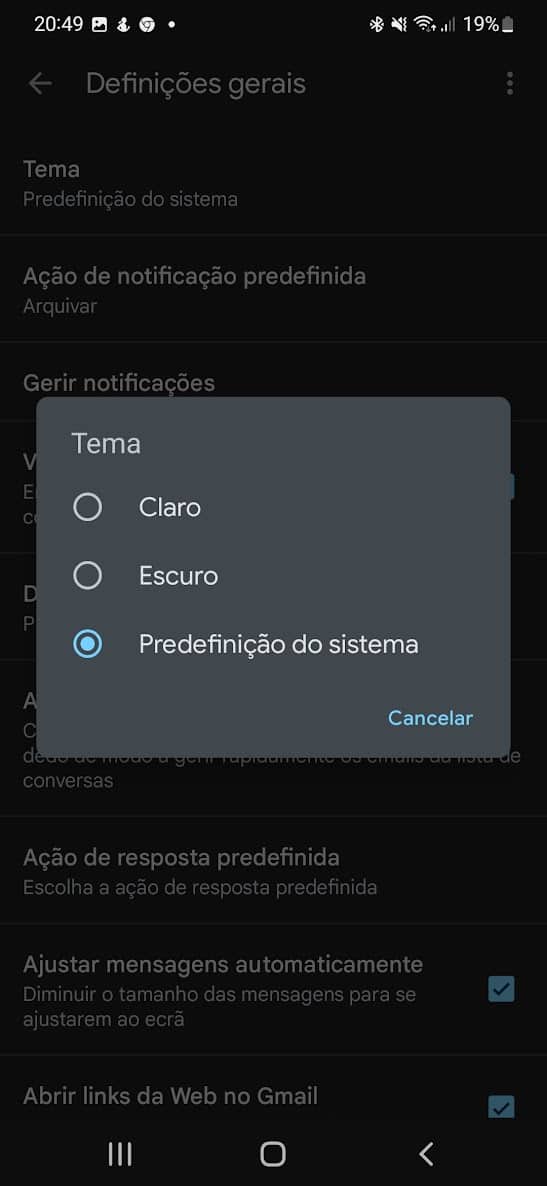Se é um utilizador do Gmail e não dispensa o dark mode, ou se preferir, o modo escuro então saiba que o pode ativar tanto no computador como no seu dispositivo Android. O modo escuro pode ajudar a reduzir a tensão ocular e é geralmente mais amigo dos olhos. Para além disso melhora a vida e eficiência da bateria e limita a distorção da imagem entre outros benefícios. Vamos então explicar-lhe como pode ativar o modo escuro no Gmail, quer esteja a usar um PC ou um smartphone Android.
Gmail: como ativar o modo escuro no PC e Android
Gmail no computador
Em primeiro lugar aceda à sua conta do Gmail. A seguir clique na roda dentada no canto superior direito e logo a seguir escolha a opção Todas as definições.
Agora deverá selecionar o separador Tema. Depois clique em Definir Tema.
A seguir deslize um pouco pelas opções e encontre o tema Escuro. Quando o tiver encontrado selecione-o.
Depois é só dar um clique em Guardar e como se pode ver na imagem abaixo o novo tema já estará aplicado.
Entretanto quem não gostar do modo escuro pode optar pelos outros temas disponíveis.
Gmail no Android
Clique no menu hamburguer do lado esquerdo e depois em definições. A seguir escolha a opção definições gerais. Depois clique em Tema.
Aí deverá selecionar se quer Claro, Escuro ou Predefinição do sistema.
Ao contrário do que acontece no Gmail para computadores, existe apenas uma opção de modo escuro nos dispositivos móveis. Uma vez ativado, todas as contas do Gmail no seu dispositivo serão reiniciadas para o modo escuro. Consequentemente, todas as mensagens e e-mails serão exibidos em modo escuro completo.
Se é utilizador do Gmail, provavelmente passa muito tempo a ler, a responder e a comunicar com várias pessoas. Num ecrã branco, isto pode levar a uma série de questões que vão desde a tensão ocular até à fadiga da leitura, entre outras. Com o modo escuro no Gmail, especialmente no telemóvel, tudo pode correr melhor.
Pode aceder ao Gmail aqui.
Receba as notícias Leak no seu e-mail. Carregue aqui para se registar. É grátis!